Möchten Sie erfahren, wie Sie den Traffic Shaper auf einem HP Switch konfigurieren? In diesem Tutorial zeigen wir Ihnen alle Schritte, die erforderlich sind, um die Bandbreite zu begrenzen, die von einem Switch-Port mit einem HP Switch 1910, 1920 oder 5500 über die Weboberfläche verwendet wird.
Copyright © 2018-2021 von Techexpert.tips.
Alle Rechte vorbehalten. Kein Teil dieser Veröffentlichung darf ohne vorherige schriftliche Genehmigung des Herausgebers in irgendeiner Form oder mit irgendwelchen Mitteln reproduziert, verteilt oder übertragen werden.
Geräteliste
Hier finden Sie die Liste der Geräte, die zum Erstellen dieses Tutorials verwendet wurden.
Dieser Link zeigt auch die Softwareliste, die zum Erstellen dieses Tutorials verwendet wurde.
HP Switch-Buch
Trotz guter Kenntnisse in Bezug auf Computernetzwerke und sogar einiger Zertifizierungen zu diesem Thema hat Luke, ein 26-jähriger IT-Analyst, gerade den Auftrag erhalten, ein neues Netzwerk nur mit HP-Switches bereitzustellen.
Folgen Sie Lukes Geschichte und einem schrittweisen Ansatz für eine Netzwerkprojektimplementierung, die von einem zertifizierten Projektmanagement-Experten erstellt wurde.
HP Switch-Wiedergabeliste:
Auf dieser Seite bieten wir schnellen Zugriff auf eine Liste von Videos im Zusammenhang mit HP Switch.
Vergessen Sie nicht, unseren Youtube-Kanal namens FKITzu abonnieren.
HP Switch-ähnliches Tutorial:
Auf dieser Seite bieten wir schnellen Zugriff auf eine Liste von Tutorials zu HP Switch.
Anleitung HP Switch - Traffic Shaper Konfiguration
Öffnen Sie eine Browser-Software, geben Sie die IP-Adresse Ihres Switches ein und greifen Sie auf die HP Switch-Weboberfläche zu.

Geben Sie auf dem Eingabeaufforderungsbildschirm die administrativen Anmeldeinformationen ein.
Werkseinstellungen für Standardzugriffsinformationen:
• Benutzername: admin
• Passwort: (kein Passwort)
Nach einer erfolgreichen Anmeldung wird das Administrative Menü angezeigt.
Rufen Sie das QoS-Menü auf und wählen Sie die GtS-Option aus.
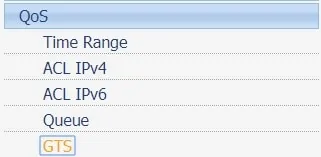
Greifen Sie auf dem GTS-Bildschirm auf die Registerkarte Setup zu und führen Sie die folgende Konfiguration durch:
• Wählen Sie den gewünschten Port aus.
• GTS: Aktivieren
• Match-Typ: BELIEBIG
• CIR: Gewünschte Bandbreite in Kbits. (Nicht KBytes)
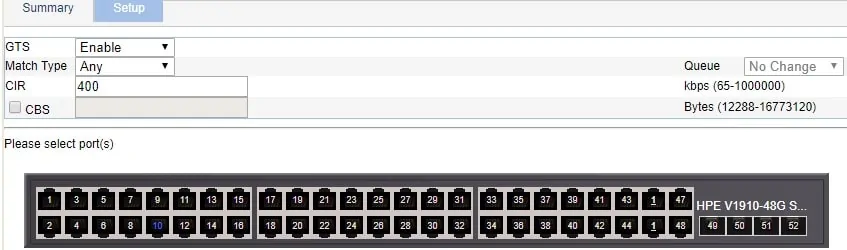
In unserem Beispiel wollten wir den Switch-Port 10 auf maximal 50 KByte begrenzen.
Beachten Sie, dass das System erwartet, dass der Bandbreitenwert in Kbits angezeigt wird.
Um einen KByte-Wert in Kbit zu konvertieren, müssen Sie den Wert mit 8 multiplizieren.
In unserem Beispiel entsprechen 50 KBytes 400 Kbit.

Vergessen Sie nicht, Ihre Konfiguration zu speichern.
Herzlichen glückwunsch! Sie haben das HP Switch Traffic Shaping erfolgreich konfiguriert.

